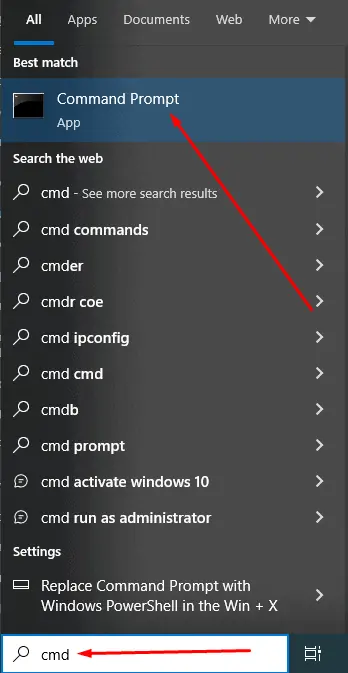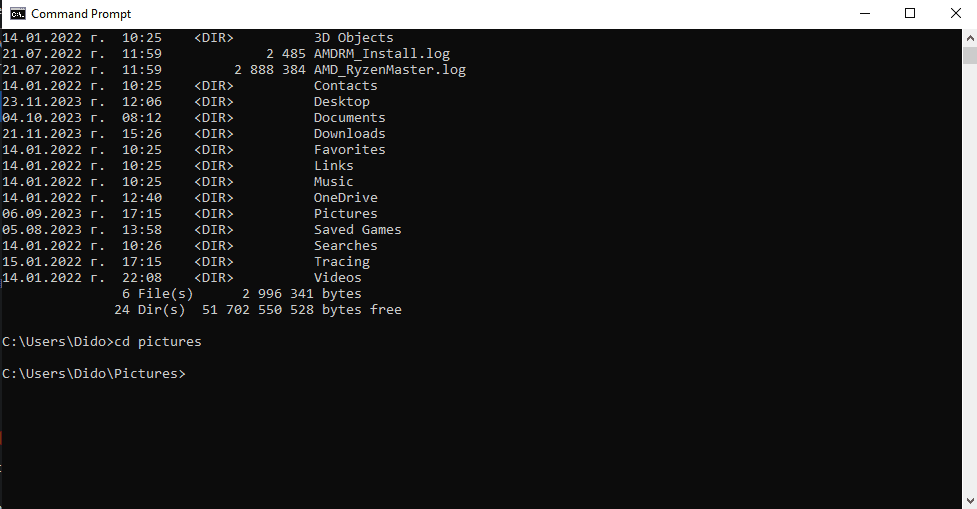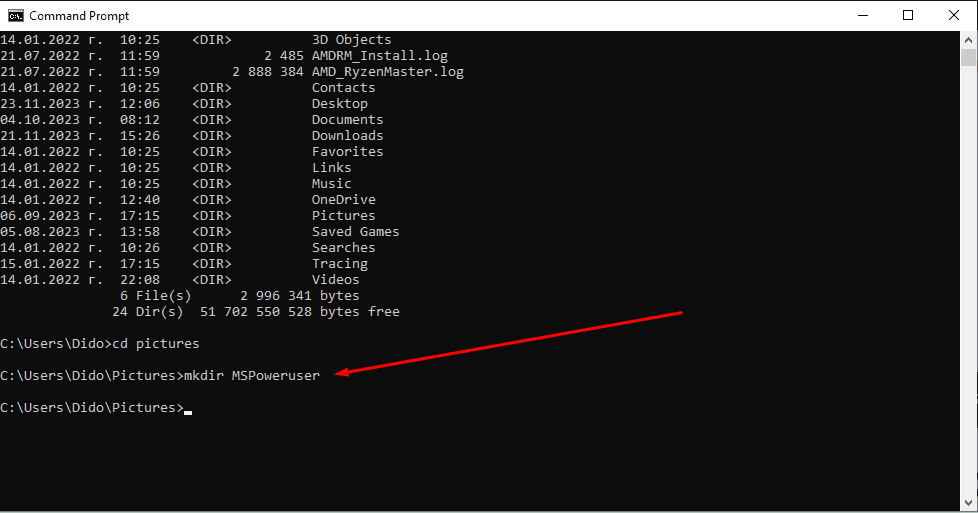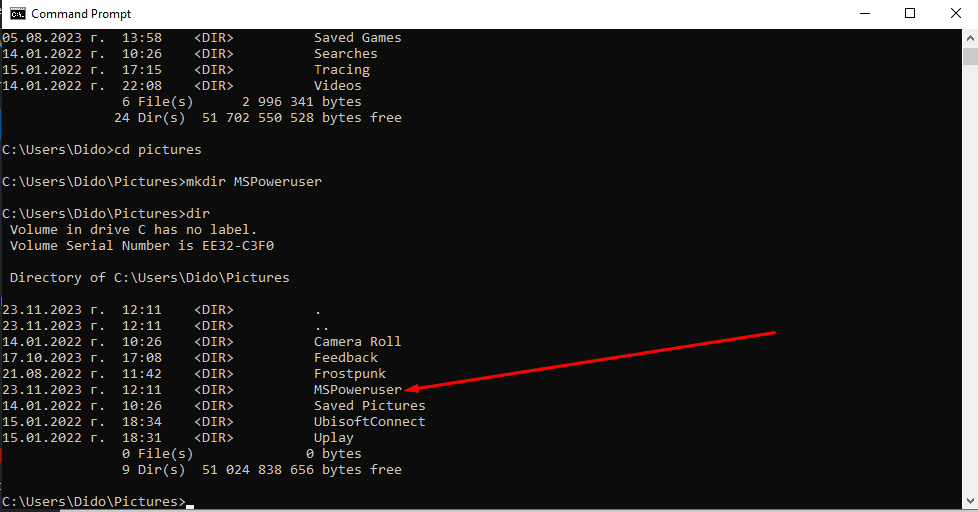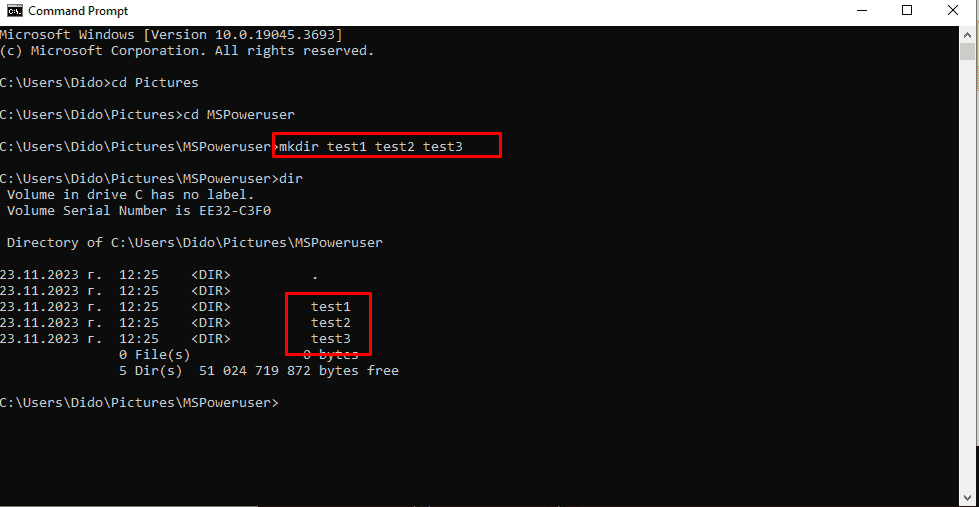Ako vytvoriť priečinok pomocou CMD v systéme Windows - krok za krokom
3 min. čítať
Publikované dňa
Prečítajte si našu informačnú stránku a zistite, ako môžete pomôcť MSPoweruser udržať redakčný tím Čítaj viac
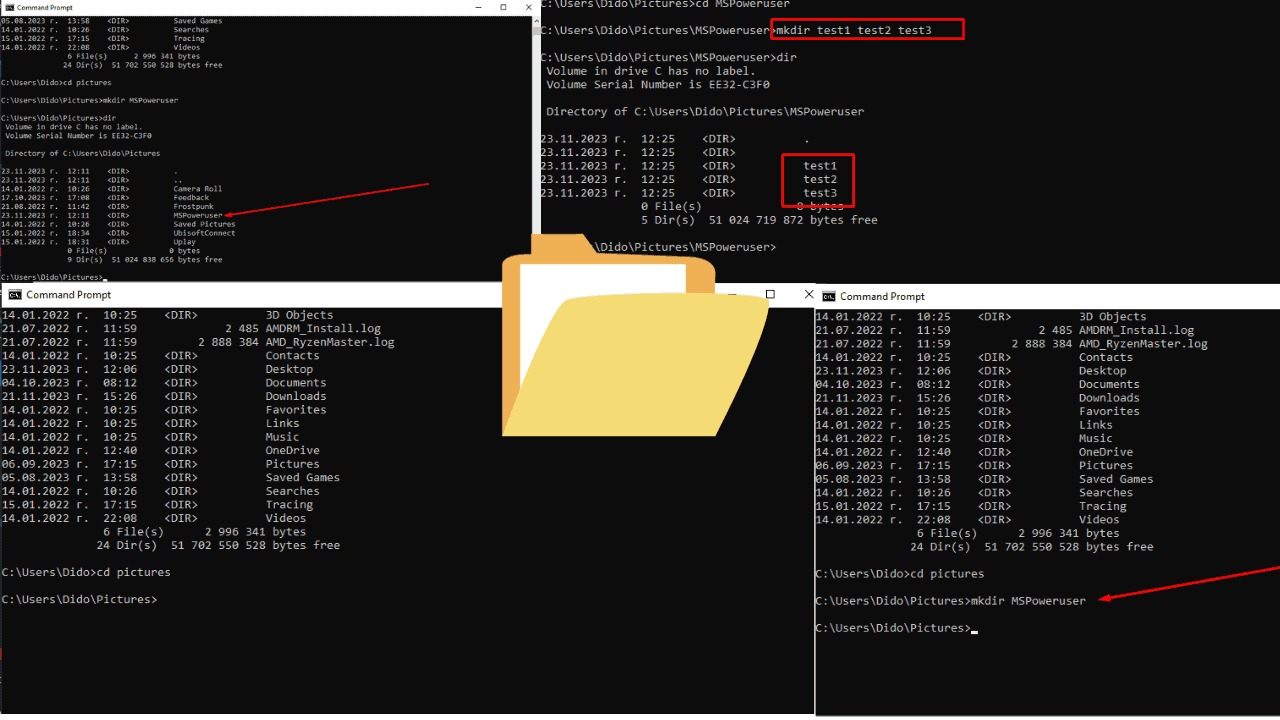
Ako človek, ktorý používa Windows viac ako dve desaťročia, som sa často pri rôznych úlohách spoliehal na príkazový riadok alebo CMD. Jednou z takýchto jednoduchých, no potrebných úloh je vytvorenie nového priečinka. Väčšine sa to môže zdať jednoduché, ale pre začiatočníkov môže byť niekedy záchranou života pochopenie toho, ako používať CMD na vytvorenie priečinka.
Dovoľte mi podeliť sa o to, ako sa to robí.
Ako vytvoriť priečinok pomocou CMD v systéme Windows
Príkazový riadok je aplikácia na tlmočenie príkazového riadka dostupná vo väčšine operačných systémov Windows. Je to výkonný nástroj, ktorý vám umožňuje vykonávať zadané príkazy. Väčšina z týchto príkazov sa používa na automatizáciu úloh prostredníctvom skriptov a dávkových súborov, vykonávanie pokročilých administratívnych funkcií a odstraňovanie problémov alebo riešenie určitých druhov problémov so systémom Windows.
1. Ako otvoriť príkazový riadok
- Typ
cmdvo vyhľadávacom paneli. - kliknite na
Command Promptaplikáciu otvoriť.
Tip: Dostanete sa k nemu aj stlačením Win + R, písanie cmda potom udrie Enter.
2. Nájdenie požadovaného adresára
Keď máte otvorený príkazový riadok, musíte prejsť do adresára, kde chcete vytvoriť nový priečinok. Ak neviete, ako sa pohybovať v adresároch v CMD, postupujte takto:
- Ak chcete zobraziť obsah aktuálneho adresára, napíšte
dira stlačteEnter. - Ak chcete zmeniť adresáre, použite
cdpríkaz, za ktorým nasleduje cesta k požadovanému adresáru. Napríklad,cd Documentsvás presunie do priečinka Dokumenty.
3. Ako vytvoriť priečinok pomocou CMD
Teraz, keď ste v adresári, kde chcete, aby bol váš nový priečinok:
- Typ
mkdirnasleduje názov nového priečinka. Napríklad,mkdir NewFolder. - lis
Enter.
Tento príkaz, mkdir (make directory), sa používa na vytvorenie nového priečinka vo vašom aktuálnom adresári.
4. Skontrolujte vytvorenie priečinka
Aby ste sa uistili, že váš priečinok bol vytvorený:
- Typ
dira stlačteEnter. - V zobrazenom zozname vyhľadajte svoj nový priečinok.
Ďalší tip
- Viaceré priečinky: Ak chcete vytvoriť viacero priečinkov naraz, použite
mkdirpríkaz, za ktorým nasledujú názvy priečinkov oddelené medzerami. Napríklad,mkdir Folder1 Folder2 Folder3
Vytvorenie priečinka pomocou CMD v systéme Windows je jednoduchá, ale nevyhnutná zručnosť pre každého, kto pracuje s počítačmi so systémom Windows. Teraz môžete jednoducho organizovať svoje súbory a adresáre bez toho, aby ste museli opustiť príkazový riadok systému Windows.
Súvisiace čítanie:
- Prial by som si, aby som pred rokmi poznal tento tip príkazového riadka systému Windows 10
- Ako odstrániť uzamknuté súbory v systéme Windows 10
Ak máte ďalšie otázky, zanechajte ich v komentároch nižšie.